Tu viens de découvrir l’univers des commandes Linux en cours, mais tu n’as pas bien compris certains aspects de ce thème important en NSI ?
Ce sujet complexe où chaque commande Linux a son importance n’est pas facile à appréhender. Mais ne t’inquiète pas, nous t’avons préparé un article pour t’aider à tout comprendre.
C’est parti pour un tour du propriétaire 😊
Notions sur la localisation d’un fichier en Commande Linux 🎯
Chemin relatif et chemin absolu 💬
👉 Pour indiquer la localisation d’un fichier, il existe 2 méthodes : le chemin relatif et le chemin absolu.
- Le chemin absolu indique l’emplacement du fichier depuis la racine.
- Le chemin relatif indique l’emplacement du fichier depuis le répertoire courant.
Par exemple, pour accéder au fichier : “fichier.txt” placé dans le répertoire “test”. Le chemin absolu ressemblera à : “/home/sofiane/test/fichier.txt” tandis que le chemin relatif si je suis déjà dans “test” sera “/fichier.txt”.
👉 Lorsqu’un utilisateur utilise la console (shell) afin de modifier un fichier ou un répertoire à l’aide d’une commande Linux, il modifie l’état du système. La console affiche une réponse si besoin, ou un message d’erreur si la commande est mauvaise.
À lire aussi
Voilà notre panoplie d’articles sur les sujets de NSI, on espère que tu y trouveras ton bonheur ! ✨💖
✅ Quels logiciels utiliser en NSI ? [Logiciel NSI] 🦿
✅ Qu’est-ce qu’un algorithme glouton ? 😋
Commande Linux de manipulation de fichiers
La commande cd
👉 Cette commande permet de changer de répertoire courant.
Par exemple, pour passer du répertoire “test” à “test_bis”, utilise : “cd /home/sofiane/test_bis”.
Petite astuce, si tu cherches à passer dans le dossier parent (par exemple ici, de “test” à “sofiane”), utilise “cd ..”.
La commande ls
👉 “ls” permet de lister le contenu du répertoire courant. Utilise seulement “ls”, dans notre exemple, si nous sommes dans “sofiane”, la console (shell) nous affichera en réponse : “test test_bis”.
Les commandes pwd, locate et find
👉 Elle permet de connaître le répertoire courant, autrement dit, où l’on se trouve dans les fichiers. Sur l’exemple, la console nous répondra : “/home/sofiane/test_bis”.
Les commandes “locate” et “find” permettent de localiser un fichier.


Besoin d’un prof particulier d’informatique ? ✨
Nos Sherpas sont là pour t’aider à progresser et prendre confiance en toi !
Les commandes Linux touch et cat
👉 “touch” permet de créer un fichier vide. “touch web.xml” créera un fichier vide nommé “web.xml” dans mon répertoire courant.
👉 “cat” permet de créer (“cat > nouveaufichier”) et d’afficher (“cat fichier”) dans la console le contenu d’un fichier. Elle est donc régulièrement utilisée.
Les commandes Linux de création et destruction de fichier
👉 Les commandes “mkdir” et “rmdir” créent et détruisent (respectivement) un répertoire.
Si notre répertoire courant est “sofiane”, on peut créer un répertoire “musique” dans “test” en faisant : “mkdir /test/musique”. Puis, pour le détruire : “rmdir /test/musique”.
⚠️ Attention, “rmdir” ne permet de supprimer que les répertoires vides ! S’il y a du contenu dans le répertoire, utilise la commande “rm”. La commande ne peut pas être annulée une fois validée.
Les autres commandes Linux utiles
👉 La commande “mv” permet de déplacer un fichier dans un dossier. Par exemple, “mv fichier.txt test_bis”.
👉 La commande “man” donne la documentation d’une commande. Par exemple, “man pwd” donnera la documentation de la commande “pwd”.
👉 La commande “chmod” permet de modifier les droits d’accès des utilisateurs à un répertoire ou à un fichier.
👉 La commande “grep” permet de rechercher un mot dans un fichier. “grep mot nouveaufichier.txt”, comme ce fichier est vide, la commande ne n’affichera rien. Elle sera plus utilisée après le bac grâce à l’outil “|” (pipe, à prononcer en anglais) afin de combiner plusieurs commandes en une seule.
💡 Avec ces commandes Linux, tu as les bases nécessaires à l’apprentissage de la manipulation des répertoires et fichiers depuis la console. A chaque commande, je te conseille de mémoriser son usage et comment l’utiliser en la testant sur ton ordinateur !


Ton premier cours particulier d’informatique est offert ! 🎁
Tous nos profs sont passés par les meilleures écoles de France !
Ajouter des options aux commandes Linux 🎚️
👉 Pour chaque commande Linux, une série de conditions peuvent se rajouter pour préciser l’effet souhaité. Tu peux les retrouver à tout moment en utilisant la commande “man”. Elles s’écrivent avec “-” et une lettre.
Par exemple, la commande “ls” possède ces options :
- “-l” : permet d’afficher le type de fichier, les permissions d’accès, le nombre de liens physiques, le nom du propriétaire, la taille en octets et l’horodatage.
- “-a” : permet d’afficher tous les fichiers, y compris les fichiers par défaut commençant par un point “.”.
- “-h” : affiche la taille des fichiers de manière plus lisible.
- “-t” : affiche les fichiers en les triant par date
- “-r” : inverse l’ordre du tri des fichiers.
💡 Si l’on souhaite utiliser qu’une seule option, on pourra écrire par exemple : “ls -l”. Mais celles-ci peuvent aussi se cumuler comme ceci au sein d’une seule commande : “ls -lah”.
Commande Linux : conclusion 🖱️
De nombreuses commandes Linux existent et permettent de manipuler les fichiers et répertoires depuis la console. De plus, chacune d’elles possèdent des options permettant de spécifier l’action souhaitée.
Pour s’y retrouver, la commande “man” permet d’afficher les informations de chaque commande. Les commandes présentées ici ne sont que les principales et beaucoup d’autres pourraient t’intéresser si tu continues l’informatique après le bac.
Et, la combinaison de commandes Linux avec l’outil “|” (appelé “pipe”, à prononcer en anglais) te permettra lorsque tu la maîtriseras de manipuler avec plus d’options les répertoires et fichiers. 💪
Globalement, toutes les modifications de répertoires et fichiers sont directement faisables à partir du shell Linux.
À bientôt !






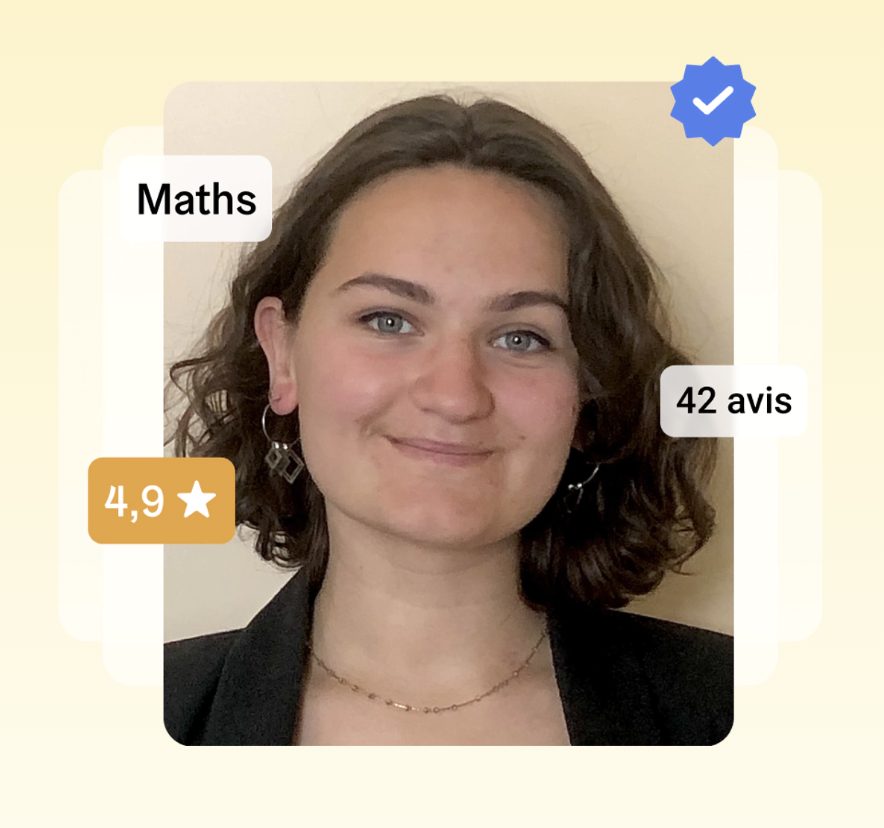
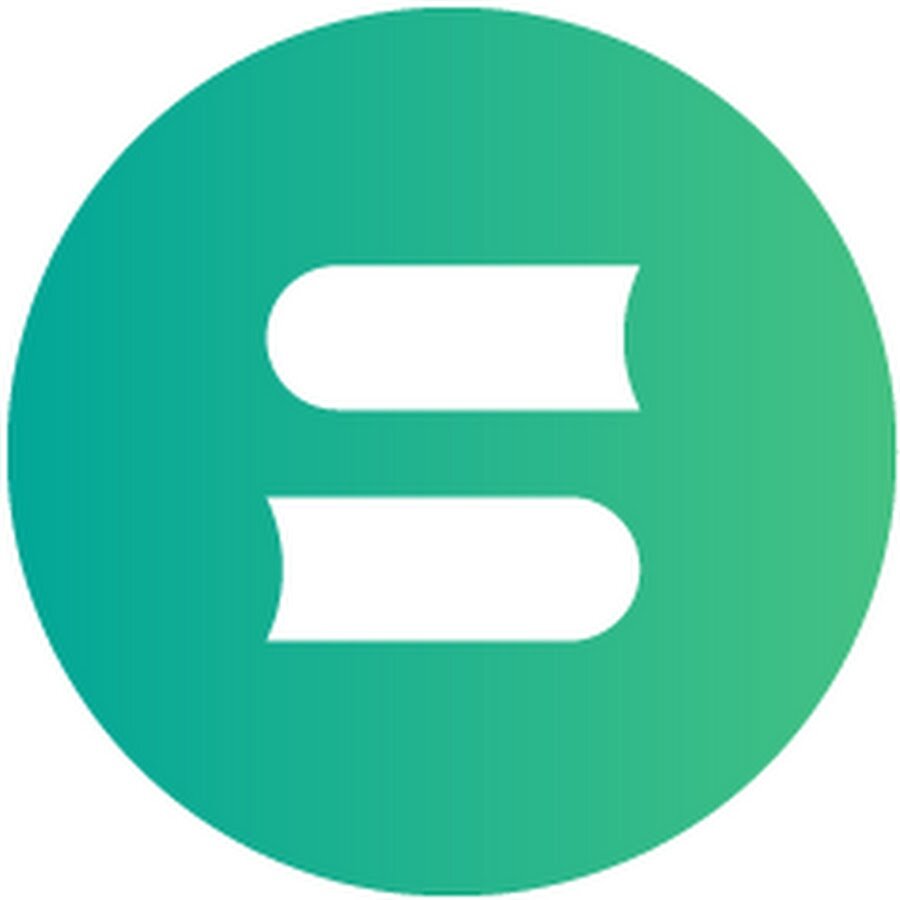
![[NSI] Qu’est ce qu’un algorithme glouton ?](https://xapbm7c37i.cloudimg.io/v7/https://sherpas.com/content/uploads/2021/10/algorithme-glouton-e1625750496149.jpg)

![[NSI] Les algorithmes de tri](https://xapbm7c37i.cloudimg.io/v7/https://sherpas.com/content/uploads/2021/10/pexels-cottonbro-5076531-e1628859927864.jpg)
![[Bac] Comment réussir l’épreuve de spécialité du Bac NSI ?](https://xapbm7c37i.cloudimg.io/v7/https://sherpas.com/content/uploads/2022/02/python.png)

